

Blackmagic Design DaVinci Resolve Editor Keyboard
- •RESOLVE STUDIO LİSANSI DAHİLDİR
- •Tamamen Metal Tasarım
- •Katmanlı Profili Olan Yüksek Kaliteli Anahtarlar
- •Premium Arama Tekeri
- •Hızlı Giriş ve Çıkış Noktaları
DaVinci Resolve Editor Keyboard, daha hızlı çalışması ve işini hızlı teslim etmesi gereken profesyonel kurgucular için tasarlanmıştır. Basit bir klavyeden daha fazlası olan DaVinci Resolve Editor Keyboard, bir fare kullanılarak yapılan kurgulamaya alternatif olarak, çok daha hızlı olması için tasarlanmıştır çünkü, aynı anda iki elinizi kullanabilirsiniz! Ayrıca, klavyeye dahil edilmiş entegre arama kadranı da vardır. Klavyeyi USB-C girişi olan herhangi bir bilgisayara takıp, hemen çalışmaya başlayabilirsiniz! Tuşların çoğu, standart bir USB klavyesi gibi çalışsa da DaVinci Resolve Editor Keyboard, DaVinci Resolve 16’nın geçmiştekinden çok daha hızlı bir kurgulama deneyimi sunması için tasarlanmıştır.

Yüksek Kaliteli Metal Tasarım
Tümüyle metal olan tasarımı daha sağlamdır çünkü, her gün saatlerce kurgulama yapan ve yüksek kaliteli bir klavye çözümünü talep eden profesyonel kurgucular için tasarlanmıştır. Düz tuşlara sahip modern klavyelerden farklı olarak, yükseklikleri farklı olan tuşlara sahiptir ve bu nedenle klavyeyi parmaklarınızla hissederek kullanmanız kolaydır. Tuş anahtarları, eSpor klavyeleri tarafından kullanılanlarla aynıdır ve her bir tuş, bir milyonu aşkın işlem yapması için onaylanmıştır. Entegre arama kadranı, yekpare metalden üretilmiştir ve son derece hassas aktarım ve ince ayar kontrolü sunar. Hatta, yorulmayı azaltmaya yarayan yumuşak dokulu bir bilek desteği bile vardır. Buna ek olarak; klavye tuşlarının, bilek desteğinin ve tuş anahtarlarının hepsinin yedek parçaları mevcuttur. Dolayısıyla, klavye zaman içinde yenilenebilir ve tamir edilebilir.

Fiziksel Olarak Mümkün Olan En Hızlı Kurgulama!
DaVinci Resolve Kurgucu Klavyesinin bu kadar hızlı olmasının sebebi, kurgulama yaparken her iki elinizi de kullanabilmenizdir. Bir fareden farklı olarak, bir klibin içindeki konumu kontrol etmek için sağ elinizi kullanırken, sol elinizle giriş ve çıkış noktalarını ayarlayabilir ve kurgulama işlemlerini uygulayabilirsiniz. Böylece; hareket ettirebilir, giriş ve çıkış noktalarını işaretleyebilir, kurgulama işlemini uygulayabilir ve ardından tekrar hareket ettirip, bunu art arda defalarca tekrarlayabilirsiniz. Her iki elinizi aynı anda kullanma, çalışmanın çok hızlı bir yoludur. Hatta, belirli noktaları seçebilir ve bunlara canlı olarak ince ayar için arama kadranını kullanabilirsiniz. Arama kadranı büyük olduğu için, ince ayar işlemi tam doğrulukta yapılır. Ayrıca, kesme (cut), çözülme (dissolve) ve pürüzsüz geçiş (smooth cut) gibi, geçişlerin anında seçilmesine yarayan butonlar da mevcuttur.

Entegre Arama Kadranı Kontrolü
Entegre arama kadranı, lastik kaplamalı işlenmiş bir metalden yapıldığı için kullanımı zevklidir ve DaVinci Resolve’nin klipleri veya zaman çizgisi üzerinde her zaman, sağlam kontrole sahip olduğunuzu hissettirir. ‘Shuttle’ ismindeki hızlı oynatım ile konum için kullanıldığında, bitiş noktaları oluşturan entegre elektronik bir tertibat vardır ve hepsi yazılım kontrolünün altındadır. Çok sayıda makaralı yatak içeren arama kadranı, son derece akıcı hareket eder ve doğal bir timeline kaydırma işlemi için, ‘jog’ olarak da bilinen yavaş oynatım modunda döndürülebilir. Jog kontrolü, oynatma noktasının kesin olarak konumlandırılması için, serbest hareket etmesini mümkün kılar. Hızlı oynatım modu, elektronik tertibatı kullanır ve timeline üzerinde yukarı veya aşağı hareket etmek için, onu ileri veya geri döndürebilirsiniz. ‘Scroll’ adında kaydırma işlemi, uzun bir kurguda bulunan klipler arasında hızlıca gezinmek için, yukarı ve aşağı kaydırmayı mümkün kılar.
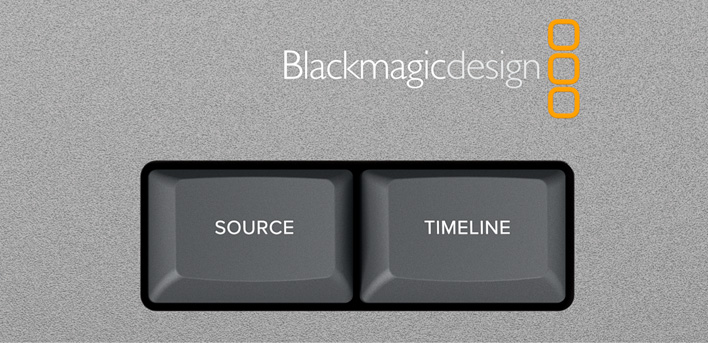
Hızlı Kaynak Bant, Klipler Arasında Gezinmeyi Sağlar
Geleneksel NLE yazılımları medyanın düzenlenmesi için binlerce klip kullanırlar. Bu, çok sayıda klibin sürüklenip bırakılmasını gerektirdiğinden; televizyon reklamları, haber, tanıtım ve eğitim videoları gibi hızlı teslimat gerektiren işler için çok yavaştır. Geleneksel bant üzerinde kurgulama işlemi, medyanın tamamının tek bir bantta olmasına olanak veriyordu ve bantın ileri ve geri alınmasıyla, medyaya hızlı erişim sağlıyordu. Yenilikçi kaynak butonu, bin’deki kliplerinizin hepsinin bir ‘kaynak bantını’ anında oluşturur. Artık tüm medyanızı kolaylıkla yukarı ve aşağı kaydırabilirsiniz ve binlerce klip arasında gezinmenize gerek kalmaz. Ayrıca, görüntülenmekte olan klip, gerçek zamanlı olarak bin’de vurgulanır. Buna ek olarak kaynak bant ve timeline arasında anında değiştirebilirsiniz.

Bin’i ve Kaynak Bantı Anında Yeniden Düzenleyin
Kaynak bant, bin’inizin düzen sırasını kullandığından, çekimlerinizin nasıl düzenlendiği konusunda fazlasıyla kontrole sahip oluyorsunuz. Bu; çekimlerinizi saat, kamera, süre ve hatta klip adına göre bulma esnekliğini sağlıyor. Bin düzenleme butonlarından birinin seçildiği an, o bin’in düzenleme sırasına göre kaynak bant yeniden oluşturulur. İhtiyacınız olan çekimleri bulmak için, kaynak bantında yukarı veya aşağı gezinmeniz yeterlidir. Bin’deki medyanın tamamının çekim saatine göre düzenlendiğini görmek için timecode’ye bağlı olarak düzenleme yapın. Bu, canlı etkinlikler gibi saat sırasına göre çekilen içerik için mükemmeldir. Ayrıca, kamera numarasına göre de düzenleyebilirsiniz. Bu, önce geniş çekimi yerleştirdiğiniz ve ardından diğer kameralardan kullanacağınız görüntüleri seçeceğiniz durumlar için harikadır. Hatta klip süresine ve ismine göre de düzenleme yapabilirsiniz!

Hızlı Giriş ve Çıkış Noktaları
Kurgulanacak noktaların girilmesi, kurgulamada en çok kullanılan fonksiyonlardan birisidir. Bu nedenle, giriş ve çıkış noktası butonlarını, daha büyük bir boyutta yaptık ve onları dokunarak bulabilmeniz için de üst kısımlarında küçük bir boşluk bıraktık. Bu, sağ elinizle aktarım kontrol işlemlerini yaparken, sol elinizle de giriş ve çıkış noktalarını girmeniz için faydalıdır. Yeni DaVinci Resolve Hızlı Kurgu sayfasında giriş ve çıkış noktalarını seçerken, kliplerinizin budama-uzatma işlemlerini de bu butonlarla yapıyorsunuz! Giriş ve çıkış noktalarını ayarladıktan sonra, parmaklarınızı kurgu butonlarına yerleştirmeniz yeterlidir. Giriş ve çıkış noktaları ayrıca, kliplerin dahil olduğu sınıra kaynak bantı kısaltmak için de kullanılabilir. Daha sonra, escape tuşuna basarak, bin’in tamamını içermesi için kaynak bantı geri değiştirebilirsiniz.
Yeni Akıllı Klavye Kurgu Modları
Kurgulama fonksiyonları, giriş ve çıkış tuşlarının hemen üzerinde konumlandırılmıştır. Böylelikle, ihtiyacınız olan kurgulama fonksiyonunu etkinleştirmek için parmaklarınızın basit bir hareketi yeterlidir. Bir klavye ile kurgulama yapmak, bir bilgisayarın kullanıcı arayüzüyle kurgulama yapmaktan oldukça farklı olduğu için, kurgulama fonksiyonları klavyenin hızından yararlanmak üzere optimize edilmiştir. Kurgulama işlemlerinin çoğu, timeline’nin üzerine kurgulama noktalarının yerleştirilmesine gerek kalmadan, kaynak klip üzerinde uygulanabilirler. Kaynak ile timeline arasında gidip gelmeyle zaman harcamayı ortadan kaldırması sebebiyle, bu daha hızlıdır. Kurgulama noktaları, en yakın timeline kurgulama işlemini otomatik olarak tespit edebilir ve hatta timecode ile eşleştirebilir. Bunun iyi bir örneği akıllı yerleştirme fonksiyonudur. Bu fonksiyon, en yakındaki düzeltmeyi tespit eder ve yerleştirme işlemini o noktaya yapar.

Akıllı Yerleştirme
‘Smart Insert’ adıyla da bilinen akıllı yerleştirme, geleneksel kurgu yerleştirme fonksiyonuna benzer ancak, timeline’ye geçerek bir giriş noktası belirleme gereksinimini ortadan kaldırdığı için, daha akıllı bir fonksiyondur. Yapmanız gereken tek şey, akıllı yerleştirme fonksiyonunu seçmektir, çünkü bu işlem, timeline’deki en yakın kurgulamayı tespit edecek ve klibi o konuma yerleştirecektir!
Sona Ekleme
‘Append to End’ olarak da bildiğiniz sona ekleme fonksiyonu, hızla kurgu oluşturmanız için harikadır. Sadece bir giriş ve çıkış noktası seçin ve sonra sona ekleme fonksiyonu, klibi kurgunun sonuna ekleyecek ve timeline süresini uzatacaktır. Sona ekleme fonksiyonu, zaman sıralamasına göre çekilmiş içerikten oluşturulan bir kurguya görüntü ilave ederken harikadır.
Dalgalı Üzerine Yazma
Ripple Overwrite popüler bir fonksiyondur ve çekimleri, son derece hızlı bir şekilde değiştirmenize olanak verir. Uygulandığında, timeline’deki klibi seçili kliple değiştirir ve yeni klibin süresi farklıysa, yeni klibi sığdırmak üzere timeline’deki alanı ayarlar ve timeline süresini de otomatik olarak dalga dalga değiştirir.
Yakın Çekim
Yakın çekim fonksiyonu, tek bir kameradan iki kamera açısı oluşturmak için en uygun fonksiyondur. Geniş veya orta çekim modunda konunuzun çekimini yapın ve ardından yakın çekim fonksiyonunu uyguladığınızda; bu fonksiyon aynı kamera çekiminin biraz daha yakınlaştırılmış bir versiyonunu oluşturup, bunu timeline üzerine yerleştirecektir. Bunu, ayrıca timeline’deki bir klibe de uygulayabilirsiniz.
Üzerine Yerleştirme
Üzerine yerleştirme fonksiyonu, geleneksel kurgulama fonksiyonlarına benzer ve bu kurgulama modu, timeline’deki bulunan fon katmanının üzerine klibi yerleştirir. Eğer timeline’deki fon katmanının üzerinde bir katman yoksa, bu fonksiyon yeni bir timeline kanalı ekler ve klibi üzerine yerleştirir.
Kaynak Üzerine Yazma
Kaynak üzerine yazma fonksiyonu, çoklu kamera moduna daha hızlı bir alternatiftir. Bu fonksiyon, kaynak zaman kodunu timeline’deki klibin zaman koduyla otomatik olarak eşleştirir ve klibi üzerine yerleştirir. Çok sayıda kamera ile çekim yapıp zaman kodlarını senkronize ederseniz, geniş çekimi baz alan bir katman üzerine başka kamera açılarını yerleştirebilirsiniz.
Arama Kadranıyla Canlı İnce Ayar
Yüksek kaliteli bir arama kadranının dahili olmasıyla, kurgulama noktalarına ince ayar uygulamanın son derece doğru ve hızlı bir yoluna sahip oluyorsunuz. ‘Roll’ ismindeki sarma butonları, klavyenin arama kadranı üzerinde kontrol sağlamasına olanak vererek, kurguların ince ayar işlemlerini çok hassas bir şekilde düzeltmesini sağlar. Sol elinizle ince ayar modunu seçerken, sağ elinizle ince ayar işlemini yapabilirsiniz. Roll trimming’ ismindeki roll butonlarıyla yapılan ince ayar işlemi kolaydır ve ince ayar türüne bağlı olarak, roll butonlarından birinin basılı tutulması ve aynı zamanda arama kadranının çevrilmesiyle çalıştırılır. Sayısal tuş takımının üzerinde ayrıca bir ince ayar kurgu butonu mevcuttur. Bu, ince ayar moduna doğrudan geçmenizi sağlayarak, bir timeline’deki kurgu noktaları üzerinde gezinmenizi ve birden fazla kurguyu hızla tespit edip düzeltmenizi mümkün kılar.
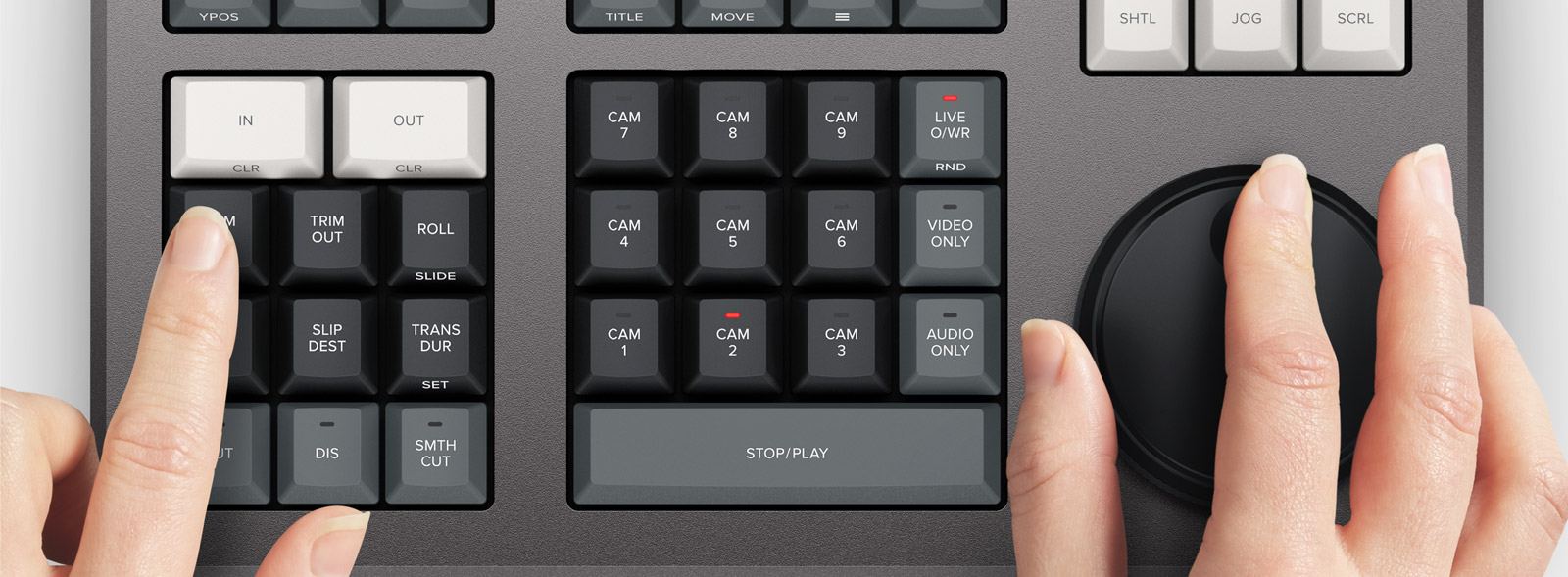
Roll In: İçe Sarma
‘Roll in’ isimli içe sarma fonksiyonu, yazılımda bulunan ‘trim in’ isimli ince ayar fonksiyonuna oldukça benzer ancak, klavye üzerinde bir değiştirici tuştur. Bir geçiş üzerinde içe sarma fonksiyonunu kullanmak, hedef klibin giriş noktasını düzeltirken, bir klip üzerinde içe sarmayı uygulamak, o klibin giriş noktasını düzeltir. Tüm değişiklikler timeline süresine otomatik olarak yansır.
Roll Out: Dışa Sarma
‘Roll out’ isimli dışa sarma fonksiyonu, yazılımda bulunan ‘trim out’ isimli ince ayar fonksiyonuna oldukça benzer ancak, klavye üzerinde bir değiştirici tuştur. Bir geçiş üzerinde dışa sarma fonksiyonunu kullanmak, kaynak klibin çıkış noktasını düzeltirken, bir klip üzerinde dışa sarmayı uygulamak, o klibin bitiş noktasını düzeltir. Tüm değişiklikler timeline süresine otomatik olarak yansır.
Roll Transition: Geçiş Sarma
Geçiş sarma, ‘roll edit’ fonksiyonu gibidir. ‘Roll’ düzeltmeleri, İki klip arasındaki geçişi sararak çalışır ve varış noktasındaki klibin giriş noktasını düzeltirken, kaynak klibin çıkış noktasını eşzamanlı olarak düzeltmekle aynı etkiye sahiptir. ‘Roll’ düzeltmesi, timeline süresini etkilemez.
Roll Source: Kaynak Sarma
‘Roll source’ ismindeki kaynak sarma fonksiyonu, kaynak klibi kaydırma ile aynıdır mevcut klibin giriş ve çıkış noktaları kapsamında, çekimi yukarı ve aşağı hareket ettirir. Kaynak sarma, klibin aynı sürede kaydırılmasını sağladığından, genel timeline süresini etkilemez.
Roll Destination: Hedef Sarma
‘Roll destination’ isimli hedef sarma, hedef klibi kaydırma ile aynıdır ve mevcut klibin giriş ve çıkış noktaları kapsamında, çekimi yukarı ve aşağı hareket ettirir. Hedef sarma klibin aynı sürede kaydırılmasını sağladığından, genel timeline süresini etkilemez.
Roll Duration: Süre Sarma
‘Roll duration’ isimli süre satma, bir kurgu noktasına uygulanan herhangi bir efektin geçiş süresini değiştirmenize olanak vermek üzere tasarlanmıştır. Süre sarma seçildiğinde, arama kadranının ayarlanması, geçişin süresini de etkileşimli olarak değiştirir. Geçiş türünü seçebildiğiniz için, geçişi kusursuz hale getirmek üzere, ‘Roll Dur’ butonu ile süre sarma fonksiyonunu kullanabilirsiniz.
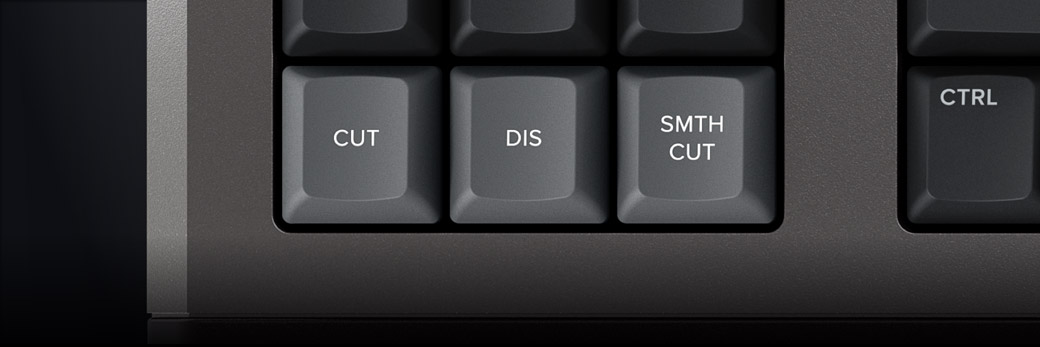
Geçişleri Anında Seçin ve Değiştirin
Kurgulama yazılımları, bir geçişin yerleştirilmesi için sürükle-bırak işlemi gerektirdiğinden veya bir klavye kısayolunun yalnızca tek bir geçiş türü için olduğundan, geçişleri ilave etmek açısından yavaştır. DaVinci Resolve Editor Keyboard ile bir tuşa basabilir ve tek bir butona basarak, bir geçişi ilave edebilir veya çıkarabilirsiniz! ‘Cut’ olarak etiketli kesme/geçiş tuşu, bir kurgulama noktasındaki herhangi bir geçişi çıkarır ve iki klip arasında basit bir kurgu olarak bırakır. ‘Dissolve’ ismindeki çözülme tuşuna basılması, iki klip arasına 1 saniyelik çözülme geçişi ilave eder ve ‘roll duration’ isimli süre sarma fonksiyonunun kullanılması ise, arzu edilen geçiş süresini ayarlar! Ayrıca, kurgu üzerinde bir çözülme geçişi zaten varsa, bu tuşa basılması dikkate alınmaz. Bir butona basarak, sıçramaların çıkarılmasına yarayan, ‘smth cut’ olarak etiketli bir pürüzsüz geçiş butonu da vardır!

Geliştirilmiş DaVinci Klavyesi
Yeni DaVinci Resolve Editor Keyboard ayrıca, yenilenmiş bir qwerty tuş düzenine sahiptir. Bu, profesyonel kurguculardan gelen geribildirim doğrultusunda güncellenmiştir. Ancak, DaVinci Resolve’de hem hızlı kurgu hem de kurgu sayfaları için, geleneksel kurgulama özelliklerinin tamamına yine de sahip olursunuz. Dolayısıyla, klavyenin merkezi qwerty bölümü, halen aşina olduğunuz şekilde çalışır. Tüm standart kurgulama modları, ana klavye üzerinde dahil edilmiştir. Ayrıca, arama kadranının yerine klavye üzerinden geri oynatım ve budama-ekleme işlemlerini yapmak istediğinizde, JKL tuşlarını kullanılarak budama-ekleme işlemlerini yapabilirsiniz. Yeni tuş yerleşiminde de yeni özelliklere sahip oluyorsunuz. Bunlar arasında tam ekran modunu anında değiştirmeye yarayan görüntüleme butonu bulunur. Hatta tam ekran modundayken bile, klavyeden düzeltme yapmak mümkündür!

Doğrudan Zaman Kodu Girmek için Tuş Takımı
Kurgu noktalarını ve sürelerini sayısal olarak girerken, zaman kodunu girmek için özel tasarlanmış bir tuş takımı bulunur. F/TC butonu, zaman kodu ile kare arasında değiştirmeyi sağlar. F/TC butonuna bastığınızda, giriş modu kare olarak değişir. Daha uzun zaman kodu değerleri girerken, standart sıfır tuşuna basmayı azaltacak bir çift sıfır butonu da vardır. Artı ve eksi tuşları; mevcut değerlere karşı salt değerleri dengelemek üzere, zaman değerlerinin kullanılmasını mümkün kılar. Atanmış bir süre girme butonu, bir klibin süresini sayısal olarak tanımlamanızı sağlar. Sayısal süre girme, en çok kullanılan fonksiyonlardan biridir! Örneğin, bir klip üzerinde 100 karelik bir süre ayarlamanız gerekiyorsa, DUR, F/TC ve 100’e basmanız yeterlidir!

Masaüstü için Tasarlanmıştır veya bir Konsol İçine de Yerleştirilebilir!
DaVinci Resolve Editor Keyboard modern bir estetikle tasarlanmasına rağmen, aynı zamanda tasarımında fonksiyonelliğe de yer verir! Üst klavye yüzeyinin ve alt kasanın bir araya gelmesiyle oluşan ince kenarı, tasarıma ince çizgili bir doku kazandırarak DaVinci Resolve Editor Keyboard’ın bir masaüstünde hoş görünmesini sağlar. Klavye, bir iMac Pro ile mükemmel bir ekilde eşleşir ve çalışma masanızın üzerine yerleştirildiğinde, göze batmayan bir enerjisi vardır. Hatta klavyenin eğimini artırmak için, dışa açılan lastik arka ayakları bile bulunur. Ancak, çıkıntılarının fonksiyonel olarak da bir avantajı vardır çünkü, klavyeyi bir masanın bölmesine veya bir konsole monte edebilirsiniz. Böylelikle, masanın yüzeyine mükemmel bir şekilde düz olarak klavye oturur. Bu da harika bir konsol görünümü oluşturur.



